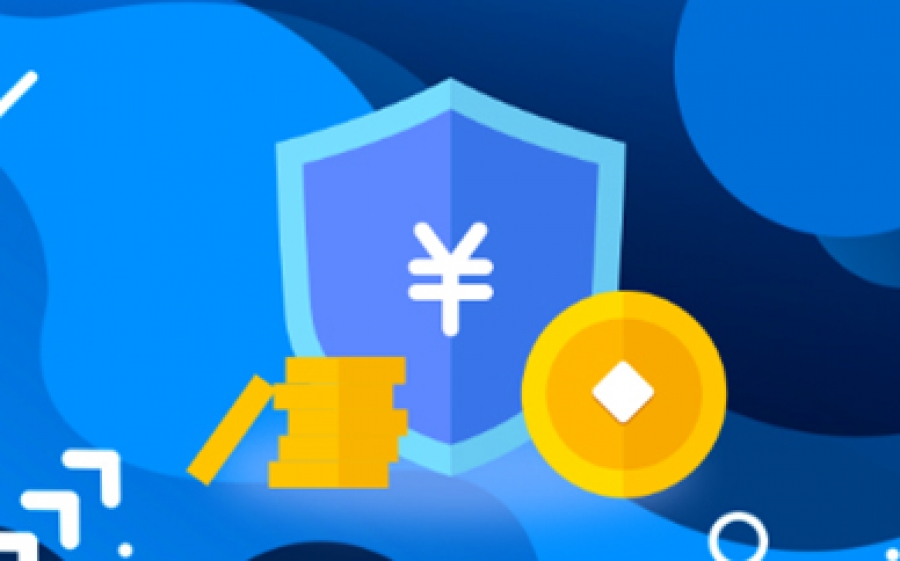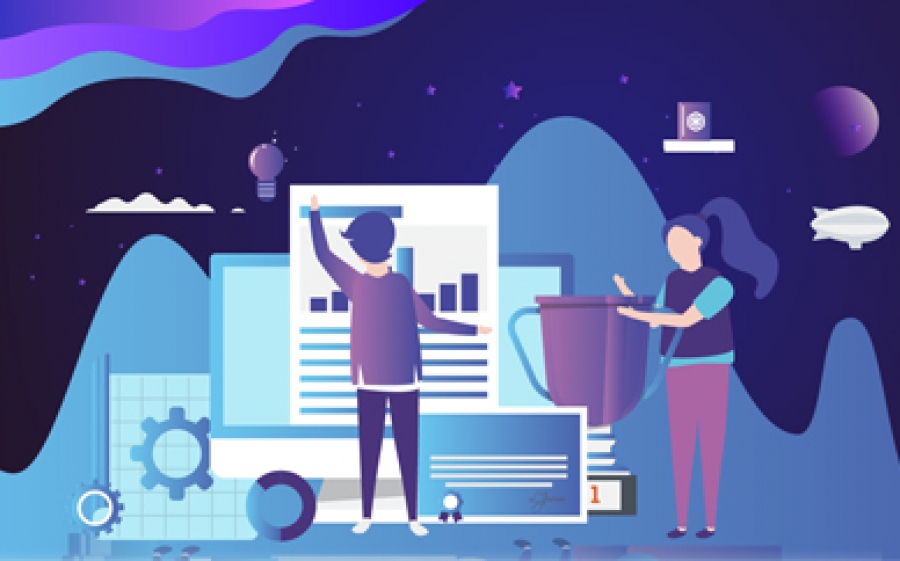1、GoldWave的簡介和特性
相當棒的數碼錄音及編輯軟件,除了附有許多的效果處理功能外,它還能將編輯好的文件存成。WAV、AU、SND、RAW、AFC 等格式,而且若你的 CD ROM 是 SCSI 形式,它可以不經由聲卡直接抽取 CD ROM 中的音樂來錄制編輯。GoldWave是一個“環保”的工具。安裝程序不會改寫你的系統文件。如果安裝的時候出現問題,請參考下列步驟:如果你安裝Xing Player 或者Encoder (1.50),你必須升級Xing Player到1.01以上版本。否則,當你用GoldWave打開MP3文件是會出ASMAUDDECFF.DLL錯誤。當你保存MP3文件時需要LAME_ENC文件。另外,請先檢查機器顯卡是否在16色以上。
中文版將文件解壓到某一個目錄下,不安裝,直接運行glodwave.exe即可。
軟件名稱:音頻處理工具 GoldWave 綠色漢化版 v6.32軟件大小:7.96MB更新時間:2018-08-29立即下載
GoldWave是一個功能強大的數字音樂編輯器,她可以對音樂進行播放、錄制、編輯以及轉換格式等處理。以下是GoldWave的特性:
* 直觀、可定制的用戶界面,使操作更簡便;
* 多文檔界面可以同時打開多個文件,簡化了文件之間的操作;
* 編輯較長的音樂時,GoldWave會自動使用硬盤,而編輯較短的音樂時,GoldWave就會在速度較快的內存中編輯;
* GoldWave允許使用很多種聲音效果,如:倒轉(Invert)、回音(Echo)、搖動、邊緣(Flange)、動態(dynamic)和時間限制、增強(strong))、扭曲(warp)等;
* 精密的過濾器(如降噪器和突變過濾器)幫助修復聲音文件;
* 批轉換命令可以把一組聲音文件轉換為不同的格式和類型。該功能可以轉換立體聲為單聲道,轉換8位聲音到16位聲音,或者是文件類型支持的任意屬性的組合。如果安裝了MPEG多媒體數字信號編解碼器,還可以把原有的聲音文件壓縮為MP3的格式,在保持出色的聲音質量的前提下使聲音文件的尺寸縮小為原有尺寸的十分之一左右;
* CD音樂提取工具可以將CD音樂拷貝為一個聲音文件。為了縮小尺寸,也可以把CD音樂直接提取出來并存為MP3格式;
* 表達式求值程序在理論上可以制造任意聲音,支持從簡單的聲調到復雜的過濾器。內置的表達式有電話撥號音的聲調、波形和效果等。
2、GoldWave的界面
GoldWave的界面如圖1所示,這是一個空白的GoldWave窗口。剛進入GoldWave時,窗口是空白的,而且GoldWave窗口上的大多數按鈕、菜單均不能使用,需要先建立一個新的聲音文件或者打開一個聲音文件。GoldWave窗口右下方的小窗口是設備控制窗口。
圖1
設備控制窗口的作用是播放聲音以及錄制聲音,窗口各部分的作用如圖2所示。
圖2
在此要特別說明一點,設備控制面板上的播放按鈕和自定義播放按鈕是有區別的,參見圖3。
3、使用GoldWave
一、 打開一個已有的聲音文件
使用File菜單中的Open命令或使用工具欄上的Open按鈕都可以打開一個聲音文件。
圖3
GoldWave支持多種聲音格式,她不但可以編輯擴展名是WAV、MP3、AU、VOC、AU、AVI、MPEG、MOV、RAW、SDS等格式的聲音文件,還可以編輯Apple電腦所使用的聲音文件;并且GoldWave還可以把matlab中的MAT文件當作聲音文件來處理,這些功能可以很容易地制作出所需要的聲音。
現在我們來打開一個Windows95的波形文件(可以在Windows目錄下的Media子目錄中找到)。點擊工具欄上的Open按鈕或使用File菜單中的Open命令,GoldWave就彈出打開窗口,找到所要打開的波形文件后按打開按鈕(或直接用鼠標雙擊這個波形文件)即可打開文件。
打開波形文件之后會看到,GoldWave的窗口中顯示出了波形文件的聲音的波形。如果是立體聲,GoldWave會分別顯示兩個聲道的波形,綠色部分代表左聲道,紅色部分代表右聲道。而此時設備控制面板上的按鈕也變得可以使用了(即由黑白變為彩色)。點擊設備控制面板上的Play按鈕,GoldWave就會播放這個波形文件,
播放波形文件的時候,在GoldWave窗口中會看到一條白色的指示線,指示線的位置表示正在播放的波形。與此同時,在設備控制面板上會看到音量顯示以及各個頻率段的聲音的音量大小,參見圖4
圖4
在播放波形文件的過程中可以隨時暫停、停止、倒放、快放播放進度,使用方法與普通的錄音機一樣。在設備控制面板上還有一個錄音按鈕,你可以用它錄制自己的聲音,甚至可以把自己的聲音錄制到一個已有的聲音文件中與原有的聲音混合,或者把原有的聲音覆蓋。也可以在設備控制面板上調整音量、左右均衡和播放速度。
前面已經介紹過,在設備控制面板上有兩個播放按鈕,即播放和自定義播放按鈕。使用播放按鈕時,總是播放選中的波形(在GoldWave中,聲音是用波形來表示的,如圖4所示);如果使用自定義播放按鈕,就可以自己決定播放哪一段波形。你還可以進行播放選中的波形、未選中的波形等操作。 通過屬性按鈕,可以定義自定義播放按鈕的功能。用鼠標點擊設備控制面板上的屬性按鈕(見圖5),GoldWave就會彈出設備控制屬性窗口(見圖6)。
圖5
在設備控制窗口中可以調整播放屬性、錄音屬性、音量、顯示圖的內容以及聲卡設備,在這里不一一敘述,只介紹一下播放屬性的調整。
圖6
在圖5中可以看到,一進入設備控制屬性窗口,首先出現的是播放屬性窗口。在這里你可以定義設備控制面板中的自定義播放按鈕的功能,比如可以定義這個按鈕播放整個波形、選中的波形(這時功能與普通播放按鈕一樣)、未選中的波形、在窗口中顯示出來的波形、從波形開始處播放到選中部分的末尾處和從波形開始處播放,或者循環播放(次數可定)選中的波形,以及播放到波形的末尾處。另外,你還可以調整快放和倒放的速度。
二、保存波形文件
保存文件的方法和打開文件的方法很類似,最簡單的方法是使用工具欄上的保存按鈕。如果要把聲音文件保存為其他的格式,就要使用File菜單中的Save as命令,然后在另存為窗口中選擇要保存的文件格式。為了便于交流,建議將聲音文件格式保存為WAV、MP3、RAW中的某一種,其中RAW用于網上廣播。
注意,如果你要將文件保存為MP3格式,需要安裝有較高版本的Media Player(媒體播放機)來支持把文件直接保存為MP3的格式。
4、對波形文件進行簡單操作
一、 選擇波形
首先,我們要介紹GoldWave中最重要的操作——選擇波形。
因為在GoldWave中,我們所進行的操作都是針對選中的波形。所以,在處理波形之前,要先選擇需要處理的波形。 為便于選擇波形,建議改變顯示比例(用1∶10或1∶100較為合適,在1∶100條件下選擇語音中的一個字就容易了。)。
選擇波形的順序是:
1、 在波形圖上用鼠標左鍵確定所選波形的開始(圖7)。
2、 在波形圖上用鼠標右鍵確定波形的結尾(圖8)。
開始和結束的選擇順序為可交換。以方便為準。在編輯過程中選擇開始不行你改選擇結束。這不簡單嗎?
這樣,我們就選擇了一段波形,選中的波形以較亮的顏色并配以藍色底色顯示,如圖9所示;未選中的波形以較淡的顏色并配以黑色底色顯示。現在,我們可以對這段波形進行各種各樣的處理了。
二、拷貝、剪切、刪除、裁剪波形段
1、 拷貝波形段
與其他Windows應用程序一樣,拷貝分為復制和粘貼兩個步驟:首先,選擇波形段以后,按下工具欄上的COPY按鈕,選中的波形即被復制;然后,用鼠標選擇需要粘貼波形的位置(配合使用鼠標左鍵和右鍵來選擇插入點);最后,用鼠標點擊工具欄上的粘貼按鈕,剛才復制的波形段就會被粘貼到所選的位置了。
圖8
2、 剪切波形段
剪切波形段與拷貝波形段的區別是:拷貝波形段是把一段波形復制到某個位置,而剪切波形段是把一段波形剪切下來,粘貼到某個位置。剪切波形段與拷貝波形段的操作方法是一樣,只是拷貝的時候所用的按鈕是Copy,而剪切的時候所用的按鈕是Cut。
3、 刪除波形段 (del鍵)
刪除波形段的后果是直接把一段選中的波形刪除,而不保留在剪貼板中。
4、 裁剪波形段
裁剪波形段類似于刪除波形段,不同之處是,刪除波形段是把選中的波形刪除,而裁剪波形段是把未選中的波形刪除,兩者的作用可以說是相反的。裁剪波形段所使用的按鈕是Trim,裁剪以后,GoldWave會自動把剩下的波形放大顯示。
5、 粘貼的幾種形式
剛才我們使用的粘貼是普通的粘貼命令,除此之外,在GoldWave的工具欄的第一行中還有粘貼到新文件以及混合這兩種特殊的粘貼命令。三種粘貼命令的區別如圖9所示。
圖9
三、關于波形的其他一些簡單操作
現在我們簡單地介紹一下GoldWave的其他功能按鈕。
工具欄中第二行的按鈕是對波形進行較復雜的處理的,我們將在第五部分介紹,這里,我們先介紹工具欄中第一行里還未提過的幾個按鈕(圖10)。
要注意的是,使用聲道切換按鈕Chan選擇操作的聲道時,按下Chan按鈕之前,兩個聲道的波形都以高亮度顯示,而按下Chan按鈕后,只有左聲道以高亮度顯示,這表示目前的操作只是針對左聲道,而不會影響右聲道。
圖10
如果再按一下Chan按鈕,則右聲道的波形以高亮度顯示,表示目前的操作只針對右聲道;而再按一下Chan按鈕,則又回到操作前的情況,即目前的操作是針對左右兩個聲道的。
5、對波形文件進行復雜的操作
在前一部分里,我們介紹了如何利用GoldWave來對聲音做諸如拷貝、刪除等的一些簡單的處理。這些功能雖然是最常用的,但如果你想對一段聲音進行更精密的處理的時候,這些功能顯然是遠遠不夠的。在這一部分中,我們要介紹如何對波形進行較復雜的操作,如偏移、改變播放時間、增加回聲、聲音漸弱、交換聲音等。
進行上述操作的按鈕位于GoldWave工具欄的第二行,下面我們用表格來說明它們的功能(圖11)。>
圖11
這些按鈕的使用方法很類似,按下按鈕后,就會彈出一個窗口,只要調節各個參數就可以完成對聲音的處理,我們就不一一詳述了。但是,有些按鈕卻需要你用圖形的方式來調節參數。下面我們來重點介紹這部分,以形狀按鈕為例來說明。
先選中一段波形,然后按下形狀按鈕,GoldWave就會彈出形狀音量窗口(圖12),你可以在窗口中選擇設置好的一些效果,也可以通過調整曲線來改變波形的形狀音量。
圖12
在曲線上有幾個節點,只要把鼠標指針放在節點上,然后按住鼠標左鍵同時拖動鼠標,就可以移動節點。如果需要在曲線上沒有節點的位置進行調整,必須先在該位置增加節點。在曲線上增加節點的方法是:把鼠標指針放在該位置,然后點擊一下左鍵,該位置就會出現一個新的節點。在曲線上增加了新的節點后,你就可以對新的節點進行調整了。除了曲線的開始點和結束點,其他的節點都可以通過在節點上點擊鼠標右鍵刪除。如果想撤消上一步的操作,可以按工具欄上第一行上的Undo按鈕來撤消。
調整完曲線以后,只要按下OK按鈕,就可以完成操作了。
6、使用表達式求值器
GoldWave不但有完善的聲音編輯功能,還有強大的聲音生成功能,你可以使用一些數學公式來生成各種各樣的聲音。選定插入點后,點擊工具欄上的表達式求值器f(x)按鈕,即可進入表達式求值器窗口進行修改。
你也可以直接在Expression文本框中直接輸入表達式來產生聲音。例如,你可以輸入類似sin(t)*log(t)-exp(t)這樣的表達式。
到這里,我們已經介紹了GoldWave的基本功能,GoldWave是一個功能很強大的軟件,使用起來也很方便,只要你經常使用她,一定會發現更多的功能和優點。學習時使用中文版,如果沒聲音文件基礎知識,按照上述方法將基本功能學習后,其它高級功能試著用一用,反正不行大不了來個“Undo”。